聚媒资讯站
FileZilla连接服务器详细教程
2025-04-08 20:26:05 小编:聚媒资讯站
FileZilla作为开源FTP工具支持远程文件检索与智能过滤功能,其跨平台特性和可视化操作界面深受开发者青睐。本文将以专业视角解析这款FTP客户端的核心操作流程,帮助用户快速掌握文件传输与管理技巧。
FileZilla基础操作指南
启动程序后在顶部导航栏输入服务器信息:主机地址栏填写网站IP或域名,用户名与密码字段输入服务商提供的认证凭证,端口号默认21(FTP)或22(SFTP)。建议勾选"加密"选项启用FTPS协议,确保数据传输安全性。
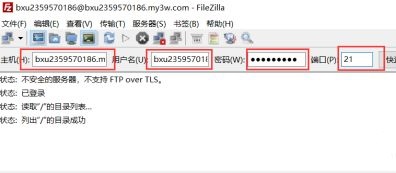
成功建立连接后,界面分为本地资源区与远程服务器区。左侧本地目录面板可浏览计算机存储路径,右侧远程目录显示服务器文件结构。通过拖放操作或右键菜单,可双向传输选定文件。推荐使用队列功能批量处理多个文件传输任务。
在远程文件管理界面,右键单击目标文件将展开功能菜单。选择"下载"指令可将服务器资源同步至本地指定目录,下载进度实时显示于底部传输队列窗口。建议定期清理传输历史记录以提升软件响应速度。

通过文件菜单的"站点管理器"功能,可永久保存服务器配置信息。建议采用分级分类管理策略:新建文件夹归类同类型站点,每个连接配置独立名称标识。高级设置中可预设传输模式(主动/被动)、字符编码等参数。
针对频繁访问的服务器,建议启用书签功能快速定位。点击工具栏站点图标,选择"重命名当前连接"可自定义识别名称。专业用户可通过编辑 配置文件实现批量站点导入导出,大幅提升多项目管理效率。
进阶操作包含传输速度限制设置、文件对比同步、目录权限修改等功能。定期更新软件版本可获取安全补丁与新特性支持,建议开启自动更新检测功能。遇到连接异常时可检查防火墙设置,或尝试切换传输协议解决兼容性问题。
通过合理设置传输缓冲区大小与并发连接数,可显著提升大文件传输稳定性。建议启用日志记录功能,便于排查连接故障。专业开发者还可通过命令行参数实现自动化脚本操作,构建定制化文件传输解决方案。
相关游戏
-
 查看
AI绘画生成器在线创作无需登录
查看
AI绘画生成器在线创作无需登录38.4 MB丨07-16
《AI绘画生成器在线创作无需登录》作为前沿数字艺术工具,通过智能算法将创意构思转化为视觉作品。这款工具突破传统绘画门槛,用户无需专业基础即可体验艺术创作乐趣,通过文字描述与风格选择即可生成个性化图像,满足多元审...
-
 查看
赣企开办e窗通平台上线公告
查看
赣企开办e窗通平台上线公告35.60MB丨07-16
赣企开办e窗通平台是江西省市场监督管理局打造的智能政务服务平台,通过移动端为企业提供全流程数字化服务。该平台整合工商注册、税务申报、公章刻制等多项功能,帮助企业实现"指尖办事"的全新体验。 核心服务功能 平台...
-
 查看
商网办公高效协同解决方案
查看
商网办公高效协同解决方案111.87M丨07-16
商网办公app下载是中航国际金网(北京)科技有限公司研发的企业数字化协同平台,专注提升团队协作效率与信息管理能力。该软件深度整合即时通讯、云端文档、智能审批等核心模块,通过移动化办公模式帮助企业实现业务流程优化与...
-
 查看
达达快送同城即时配送专家
查看
达达快送同城即时配送专家71.5M丨07-16
达达快送骑手app作为同城即时配送领域的专业工具,通过智能调度系统与精细化服务网络,为全国用户提供高效便捷的配送解决方案。无论是日常餐饮需求还是紧急文件传递,这款软件都能以分钟级响应速度实现精准触达,配合全程可视...
-
 查看
测谎仪模拟器手机版中文互动实测
查看
测谎仪模拟器手机版中文互动实测35.87M丨07-16
测谎仪模拟器手机版基于智能移动终端传感器技术开发,将传统测谎仪功能融入日常娱乐场景。这款中文版应用通过实时捕捉用户心率波动、呼吸节奏等生理指标,结合心理学模型构建趣味互动体验,特别适合朋友聚会或社交破冰时使用...
-
 查看
风云扫描王智能扫描工具推荐
查看
风云扫描王智能扫描工具推荐81.3M丨07-15
风云扫描王智能扫描工具推荐是由上海永楚网络科技有限公司研发的专业级文档处理应用,通过创新的图像识别算法为移动办公场景提供高效解决方案。该软件支持纸质文档、电子票据、手写笔记等多样化内容数字化处理,帮助用户构建...